百度退出后小窗口怎么关闭 浏览器视频小窗口播放怎么退出
更新时间:2024-07-14 10:51:19作者:yang
百度退出后小窗口怎么关闭?浏览器视频小窗口播放怎么退出?对于很多网友来说,关闭浏览器视频小窗口可能并不是一件容易的事情,当你正在观看一个视频时,突然想要退出小窗口却不知道如何操作的时候,就会感到困惑和无助。不用担心下面我们将介绍如何在各种浏览器中关闭小窗口,让你轻松解决这个问题。
具体方法:
1.如图所示,视频右上角的“小窗口播放”会影响观看体验。
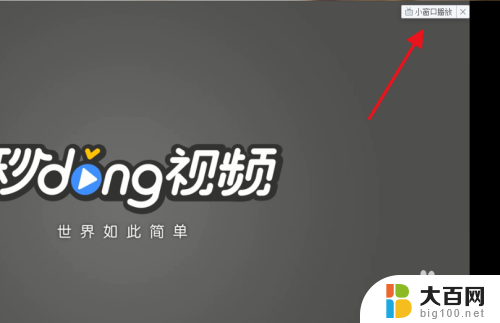
2.直接点击浏览器的三条杠,选择“选项”。个别浏览器是“设置”。
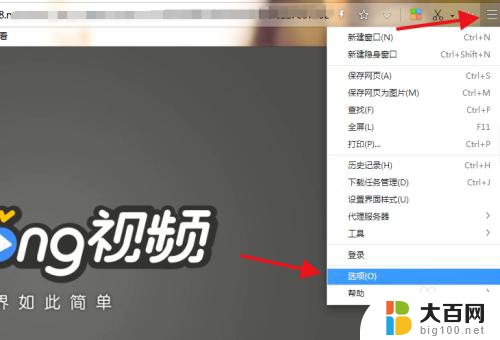
3.进入设置后,找到“高级设置”。
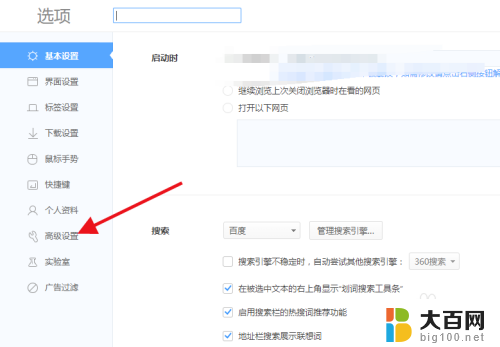
4.找到“网页增强”选项,取消后面的勾选。

5.取消后,上方提示“修改已生效”即可。
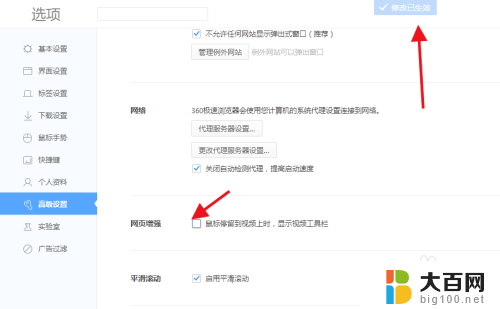
6.返回视频播放页面,右上角的“小窗口播放”消失即可。
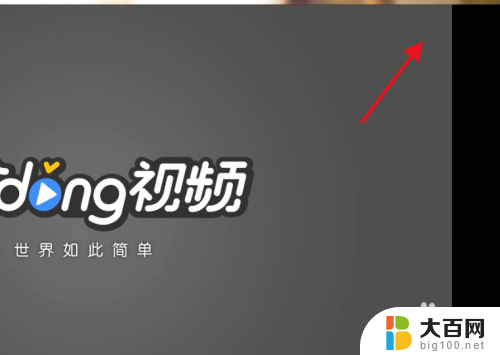
以上就是百度退出后小窗口如何关闭的全部内容,如果你遇到这种情况,可以尝试按照以上方法解决,希望对大家有所帮助。
百度退出后小窗口怎么关闭 浏览器视频小窗口播放怎么退出相关教程
- video关闭视频窗口 浏览器视频小窗口播放关闭方法
- 小窗口如何打开 网页视频小窗口播放怎么打开
- 电脑网页视频怎么小窗口播放 网页视频小窗口播放在哪里打开
- 怎么关闭弹出窗口拦截功能 浏览器弹出窗口拦截功能关闭方法
- 如何关闭360浏览器窗口弹出拦截功能 如何在360浏览器中关闭窗口拦截功能
- 微信视频聊天小窗口怎么开启 微信小窗口开启步骤
- 浏览器允许弹出窗口怎么设置 新版Edge浏览器如何禁止或允许弹出窗口
- 街机游戏模拟器怎么退回桌面 如何关闭winkawaks游戏窗口
- edge浏览器上方一排小窗口怎么关闭 Edge浏览器如何去掉顶部标签栏
- wps怎么最小化窗口 wps怎么最小化窗口大小
- 苹果进windows系统 Mac 双系统如何使用 Option 键切换
- win开机不显示桌面 电脑开机后黑屏无法显示桌面解决方法
- windows nginx自动启动 Windows环境下Nginx开机自启动实现方法
- winds自动更新关闭 笔记本电脑关闭自动更新方法
- 怎样把windows更新关闭 笔记本电脑如何关闭自动更新
- windows怎么把软件删干净 如何在笔记本上彻底删除软件
电脑教程推荐